الإعلانات
متعدد الجوانب تؤثر على جودة صوت جهاز الكمبيوتر الخاص بك كيفية إدارة وتحسين وإصلاح جودة الصوت في Windows 10يحتوي Windows 10 على العديد من الخيارات لإدارة جودة الصوت وتخصيصها وتحسينها. ستجعل هذه النصائح والحيل تجربة الصوت الخاصة بك تصل إلى أقصى إمكاناتها. اقرأ أكثر . تجتمع الأجهزة الداخلية وسماعات الرأس أو مكبرات الصوت والبرامج جميعها لإنتاج الموسيقى ومقاطع الفيديو والصوت الآخر الذي تسمعه كل يوم.
بالطبع ، لن يضاهي أي شيء الترقية إلى مجموعة جديدة رائعة من سماعات الرأس أو الحصول على مكبرات صوت أكثر قوة. ولكن هل تعلم أن Windows 10 يحتوي على بعض التحسينات الصوتية المضمنة التي يمكن تجربتها؟
ملحوظة: ظهرت جميع هذه الخيارات أثناء الاختبار على سماعة رأس USB من لوجيتك ، ولكن قد لا تكون متاحة لجميع الأجهزة.
كيفية الوصول إلى تحسينات الصوت
للوصول إلى هذه ، توجه إلى الإعدادات> النظام> الصوت. يمكنك أيضًا النقر بزر الماوس الأيمن فوق مكبر الصوت الرمز في علبة النظام واختر افتح إعدادات الصوت.
مرة واحدة هنا ، حدد الجهاز الذي تريد ضبطه باستخدام اختر جهاز الإخراج الخاص بك اسقاط. ثم اضغط خصائص الجهاز.
على ال التحسينات علامة التبويب ، سترى العديد من الأوضاع لتجربتها.
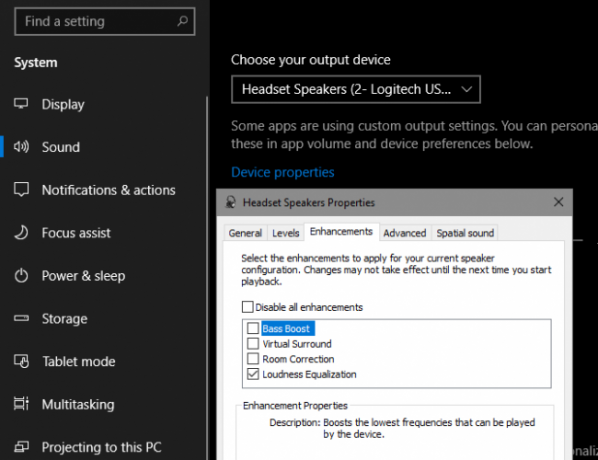
1. تعزيز الجهير
هذا واضح للغاية. إذا كنت ترغب في زيادة صوت الجهير في الموسيقى ، فقم بتمكين هذا الخيار. سيزيد أقل الترددات التي تسمعها ، مما يمنحك المزيد من الجهير. انقر الإعدادات لضبطه.
2. محيط افتراضي
إذا كان لديك سماعة رأس استريو أو مجموعة مكبرات صوت ، فيمكنك تمكين هذا الخيار وسوف يحاكي Windows الصوت المحيطي من خلالهم. جربها إذا كنت من اللاعبين كيفية تحسين Windows 10 للألعاب والأداءهل تلعب على Windows 10؟ يمكنك تحسين Windows 10 للألعاب باستخدام وضع الألعاب ونصائح وتعديلات أخرى. نعرض لك كيف. اقرأ أكثر ، لأنها قد تمنحك ميزة.
3. تصحيح الغرفة
هذا الخيار مختلف قليلاً. النقر عليه يظهر معايرة الغرفة نافذة مع بعض المعلومات.
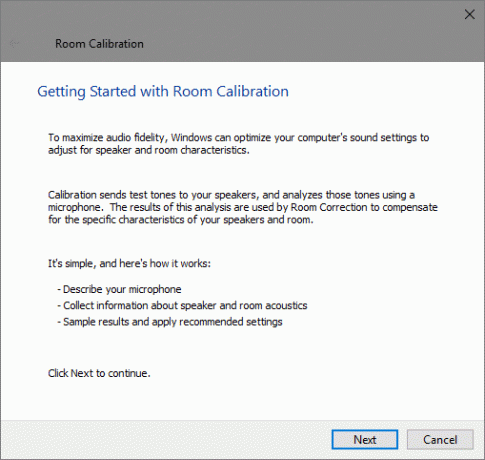
بشكل أساسي ، تقوم هذه الأداة بتشغيل نغمات الاختبار من خلال مكبرات الصوت ثم تلتقطها بميكروفون. يقوم بتحليل هذه البيانات للتوصية بأفضل الإعدادات لإعدادك الخاص.
4. بريق معادلة
يسعى هذا الخيار الأخير إلى تسوية الاختلافات بين أعلى وأدنى نقاط الصوت. وبالتالي ، فإن الأصوات الصاخبة (مثل الانفجارات في الأفلام) لا تتغلب على قوتها ، بينما تزداد الأصوات الهادئة.
جربها إذا كان الحد الأقصى للصوت لا يزال مرتفعًا بما يكفي ، أو إذا كنت تستمع في بيئة هادئة. يمكن أن يساعد ذلك في جعل الموسيقى تبدو أكثر توازنًا ، ولكنك ستفقد الاختلافات الديناميكية للعديد من المقاطع الصوتية.
بعد التحقق من الخيارات التي تريد تجربتها ، اختر تطبيق لنرى كيف يبدو. قد تحتاج إلى إعادة تشغيل أي تطبيقات تشغل الصوت لتطبيق التغييرات.
لمزيد من التحكم ، تحقق من أفضل معادلات صوت Windows 10 أفضل 5 معادلات صوت لـ Windows 10 لتحسين صوت الكمبيوترهل تريد تعديل صوت Windows حسب رغبتك؟ لقد قمت بتغطية معادلات صوت Windows 10 هذه. اقرأ أكثر .
بين هو نائب رئيس التحرير ومدير البريد الدعائي في MakeUseOf. حاصل على بكالوريوس في نظم المعلومات الحاسوبية من كلية غروف سيتي ، حيث تخرج مع مرتبة الشرف بامتياز مع مرتبة الشرف. إنه يستمتع بمساعدة الآخرين وهو متحمس لألعاب الفيديو كوسيلة.